ซูมสำหรับนักการศึกษา: วิธีตั้งค่าห้องเรียนเสมือนจริงสำหรับการเรียนทางไกล
เผยแพร่แล้ว: 2020-05-07การระบาดใหญ่ของไวรัสโคโรน่าได้เปลี่ยนโลกของการศึกษาไปในชั่วข้ามคืน และการตัดสินใจเกี่ยวกับซอฟต์แวร์สำหรับการทำงานทางไกลที่คุณใช้สร้างห้องเรียนเสมือนจริงจะส่งผลกระทบโดยตรงต่อความสำเร็จของคุณในฐานะนักการศึกษาในช่วงเวลานี้
ซอฟต์แวร์การประชุมทางวิดีโอได้เข้ามาแทนที่ไม่เพียงแต่การเรียนรู้ในห้องเรียน แต่ยังรวมถึงการบริหารการศึกษา การประชุมผู้ปกครองและครู และการประชุมเจ้าหน้าที่และคณะกรรมการโรงเรียน
การเรียนทางไกลควรจำลองห้องเรียนแบบเดิมๆ ให้มากที่สุด โดยเฉพาะอย่างยิ่งหากคุณกำลังสอนเด็กเล็กที่ต้องอาศัยความรู้สึกเป็นกิจวัตรเพื่อให้รู้สึกปลอดภัย ซึ่งหมายความว่าซอฟต์แวร์ของคุณต้องสร้างสภาพแวดล้อมการทำงานร่วมกันที่นักเรียนสามารถโต้ตอบกับตัวเองและคุณเป็นครูได้ตามปกติ
Enter Zoom ซอฟต์แวร์การประชุมทางวิดีโอยอดนิยมที่มีการดาวน์โหลดเพิ่มขึ้นอย่างทวีคูณภายในเดือนที่ผ่านมา
- การประชุมทางวิดีโอซูมสำหรับนักการศึกษาคืออะไร
- ใครควรใช้ Zoom สำหรับนักการศึกษา?
- วิธีสร้างห้องเรียนเสมือนจริงด้วย Zoom
- วิธีตั้งค่าการซูมสำหรับนักการศึกษา
- คุณจะรักษาระเบียบในห้องเรียนซูมได้อย่างไร
- แนวทางปฏิบัติที่ดีที่สุดสำหรับการเรียนรู้ออนไลน์
- Zoom เหมาะกับห้องเรียนของคุณหรือไม่?
- ทางเลือกอันดับสูงสุดในการซูมสำหรับนักการศึกษา
- Cisco Webex
- RingCentral
- การประชุมทางวิดีโอ BlueJeans
- คุณควรใช้การประชุมทางวิดีโอเพื่อการศึกษาเสมือนจริงระยะยาวหรือไม่
การประชุมทางวิดีโอซูมสำหรับนักการศึกษาคืออะไร
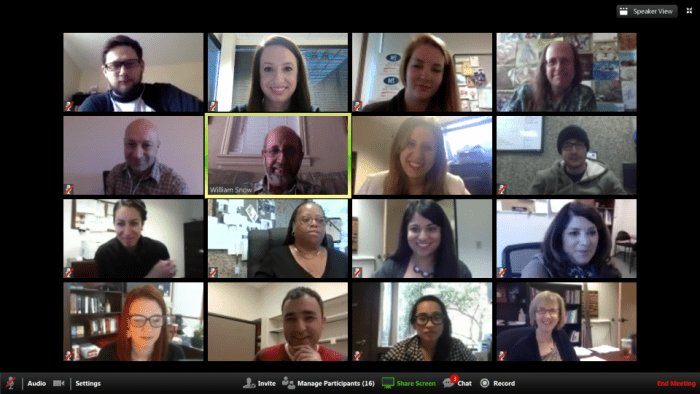
Zoom for Education ช่วยให้คุณสร้างสภาพแวดล้อมการเรียนรู้ออนไลน์ที่สอดคล้องกับ FERPA ซึ่งจะทำให้ทั้งครูและนักเรียนรู้สึกคุ้นเคย
ด้วยการประชุม Zoom คุณสามารถสตรีมบทเรียนของคุณแบบสดสำหรับโรงเรียน K-12 หรือบันทึกการบรรยายล่วงหน้าสำหรับนักเรียนวัยเรียน หน้าจอเดียวจะแสดงครูและนักเรียนทุกคนในห้องเรียนพร้อมกัน ดังนั้นทุกคนจะสามารถเห็นหน้ากันตลอดเซสชั่น คุณสามารถเริ่มต้นวันใหม่ด้วยการเข้าร่วมแบบเสมือนจริงใน Zoom
เนื่องจากนักเรียนบางคนอาจไม่มีคอมพิวเตอร์เดสก์ท็อปที่บ้าน จึงควรทราบว่า Zoom ใช้งานได้กับอุปกรณ์หลายเครื่อง เช่น แล็ปท็อป iPad และแท็บเล็ตอื่นๆ แม้แต่บัญชีพื้นฐาน Zoom ก็มีแอปในสมาร์ทโฟน ดังนั้นนักเรียนจึงสามารถเข้าร่วมชั้นเรียนวิดีโอโดยใช้กล้องบน Android หรือ iPhone ของตนได้
คุณจะสามารถแชร์หน้าจอทั้งหมดกับนักเรียนของคุณ หรือเพียงแค่แอปพลิเคชันและไฟล์เฉพาะ แม้ว่านักเรียนจะแชร์หน้าจอกับเพื่อนร่วมชั้นได้ แต่ในฐานะ "เจ้าภาพ" ของชั้นเรียน คุณจะใช้ข้อจำกัดการแชร์หน้าจอได้หากสิ่งต่างๆ หมดไป
Zoom ยังนำเสนอการผสานรวม LMS ที่แข่งขันได้ ใช้งานได้กับลวดเย็บกระดาษ เช่น Blackboard, Moodle, Canvas และอื่นๆ ดังนั้นคุณจึงยังคงใช้เครื่องมือที่คุณและนักเรียนใช้เพื่อใช้ในห้องเรียนได้
ห้องแยกย่อยของ Zoom ช่วยให้คุณสามารถแบ่งนักเรียนออกเป็นกลุ่มเล็กๆ สำหรับโครงการและตรวจสอบกลุ่มเหล่านี้เพื่อให้แน่ใจว่าทุกคนอยู่ในเส้นทาง นอกจากจะช่วยให้นักเรียนได้เรียนรู้จากกันและกันแล้ว Zoom Rooms ยังให้ความรู้สึกเชื่อมโยงทางสังคมที่จำเป็นมากอีกด้วย นักเรียนจะสามารถเห็น พูดคุย แชร์ไฟล์ และจดบันทึกกับนักเรียนคนอื่นๆ ได้เช่นเดียวกับในห้องเรียนปกติ
คุณสมบัติต่างๆ เช่น การติดตามการมีส่วนร่วมของนักเรียน ตัวบ่งชี้ความสนใจ การยกมือเสมือนจริง เครื่องมือถาม & ตอบ และแม้แต่การสำรวจความคิดเห็น ช่วยให้คุณมั่นใจได้ว่านักเรียนให้ความสนใจและเข้าใจเนื้อหาที่คุณนำเสนอ ปุ่มปิดเสียงและเปิดเสียงของ Zoom ช่วยให้คุณลดเสียงรบกวนและปิดเสียงนักเรียนที่กำลังก่อกวน
คุณจะสามารถแชร์ไฟล์กับนักเรียน สร้างคำอธิบายประกอบแบบเรียลไทม์ให้กับไฟล์เหล่านี้ หรือแม้แต่ใช้ฟีเจอร์ไวท์บอร์ดของ Zoom เพื่อสร้างโน้ต ไดอะแกรม หรือภาพวาดที่คนในชั้นเรียนมองเห็นได้
เรารู้ว่าความปลอดภัยของนักเรียนเป็นหนึ่งในข้อกังวลที่ใหญ่ที่สุดของคุณเมื่อพูดถึงการเรียนทางไกล
Zoom มอบความสามารถในการป้องกันรหัสผ่านสำหรับห้องเรียนเสมือนจริงของคุณ ล็อคการเข้าห้องเรียนหลังจากเริ่มเซสชั่นแล้ว และปิดคุณสมบัติการแชท Zoom ยังมีห้องรอเสมือนจริง เพื่อให้คุณสามารถเลือกที่จะไม่ให้ผู้ใช้ที่ไม่คุ้นเคยและมีแนวโน้มที่จะโทรลล์เข้ามา
การทำงานร่วมกันระหว่างห้องเรียนกับห้องเรียนสามารถทำได้ด้วยบัญชี Zoom ซึ่งเหมาะอย่างยิ่งสำหรับนักเรียนที่อายุน้อยกว่าที่อาจเรียนวิชาต่างๆ ของโรงเรียนกับผู้สอนที่แตกต่างกัน
บางทีสิ่งที่ดีที่สุดคือ Zoom ช่วยให้คุณสามารถบันทึกและแบ่งปันวิดีโอและเซสชันห้องเรียนเสียงและเอกสารในชั้นเรียนอื่น ๆ กับนักเรียนของคุณ Zoom ยังให้บันทึกของเซสชันเหล่านี้ ทำให้นักเรียนสามารถอ่านเนื้อหาที่พวกเขาไม่เข้าใจในวินาทีหรือครั้งที่สามได้
Zoom เสนอแผนการประชุมทางวิดีโอฟรีสำหรับนักการศึกษาระดับอนุบาลถึงมัธยมศึกษาตอนปลาย ซึ่งจะจำกัดเวลาการประชุมไว้ที่ 40 นาที โปรดทราบว่าสถาบันของคุณจะต้องกรอกแบบฟอร์มยืนยันของ Zoom เพื่อรับ
ใครควรใช้ Zoom สำหรับนักการศึกษา?
ความนิยมของ Zoom นั้นไม่ได้มาจากความเก่งกาจเพียงเล็กน้อย — มันใช้ได้กับการศึกษาเกือบทุกด้าน รวมถึงการบริหาร
ความนิยมอย่างล้นหลามของ Zoom นั้นสามารถเข้าใจได้เนื่องจากความง่ายของมัน ซึ่งทำให้ดีเป็นพิเศษในหมู่ผู้ที่สอนนักเรียนระดับประถมศึกษา คุณสมบัติต่างๆ เช่น คำบรรยายใต้ภาพ แป้นพิมพ์ลัด และวิดีโอคุณภาพสูงทำให้ Zoom เหมาะอย่างยิ่งสำหรับการสอนชั้นเรียนการศึกษาพิเศษ
โอกาสในการบันทึกการบรรยายล่วงหน้าเพื่อให้นักเรียนสามารถเข้าถึงได้ทุกเวลาหมายความว่า Zoom เป็นตัวเลือกที่ยอดเยี่ยมสำหรับการสอนหลักสูตรของวิทยาลัย
ทีมพัฒนามืออาชีพสามารถสังเกตห้องเรียนเสมือนจริงของ Zoom ได้อย่างง่ายดาย เพื่อให้มั่นใจว่าได้มาตรฐานการศึกษาพร้อมทั้งตรวจสอบความปลอดภัยโดยรวมของสิ่งแวดล้อม
นอกจากนี้ เมื่อการสอนเสร็จสิ้นในแต่ละวัน ครูและผู้ดูแลระบบสามารถใช้เครื่องมือสื่อสารผ่านวิดีโอเพื่อทบทวนแผนการสอนร่วมกัน หารือเกี่ยวกับความท้าทาย และแม้แต่พูดคุยกับผู้ปกครองผ่าน Zoom หากจำเป็น
วิธีสร้างห้องเรียนเสมือนจริงด้วย Zoom
เมื่อสร้างห้องเรียนเสมือนจริงที่มีประสิทธิภาพเป็นครั้งแรก นักการศึกษาจะต้องให้ความสำคัญกับความเป็นไปได้และประโยชน์ของซอฟต์แวร์การประชุมทางวิดีโอ ที่ต่างจากข้อจำกัดที่มีต่อนักเรียนและครู
ข่าวดีก็คือ 85% ของนักเรียนบอกว่าการเรียนรู้ออนไลน์นั้นทำซ้ำหรือเกินการเรียนรู้ในห้องเรียน นักเรียนวัยเรียนชอบห้องเรียนเสมือนจริงมากกว่าห้องเรียนจริง
ท้ายที่สุด ในสภาพแวดล้อมการเรียนรู้แบบดั้งเดิม นักเรียนที่ขาดเรียนจะต้องพยายามถอดรหัสบันทึกย่อในห้องเรียนที่สามารถเข้าถึงได้ในกระดานดำหรือยืมบันทึกจากนักเรียนคนอื่น แต่ด้วยการเรียนรู้เสมือนจริง นักเรียนสามารถดูบันทึกของชั้นเรียนที่พวกเขาพลาดและ/หรืออ่านการถอดเสียงได้ ด้วยวิธีนี้พวกเขาจะไม่ตกหลัง นอกจากนี้ การบันทึกชั้นเรียนเหล่านี้ยังช่วยยกระดับประเภทของการเตรียมการทดสอบที่นักเรียนสามารถเข้าถึงได้ หากมีแนวคิดที่พวกเขาไม่เข้าใจ พวกเขาสามารถมองดูคุณสอนซ้ำจนกว่าจะเข้าใจ
การสร้างสภาพแวดล้อมการเรียนรู้เสมือนจริงที่มีประสิทธิภาพนั้นง่ายกว่ามาก เมื่อคุณเข้าใจด้านเทคนิคของสิ่งต่าง ๆ กำหนดความคาดหวังของนักเรียนอย่างชัดเจน และมองหาคุณสมบัติที่ทำให้ทั้งนักเรียนและครูมีส่วนร่วม
วิธีตั้งค่าการซูมสำหรับนักการศึกษา
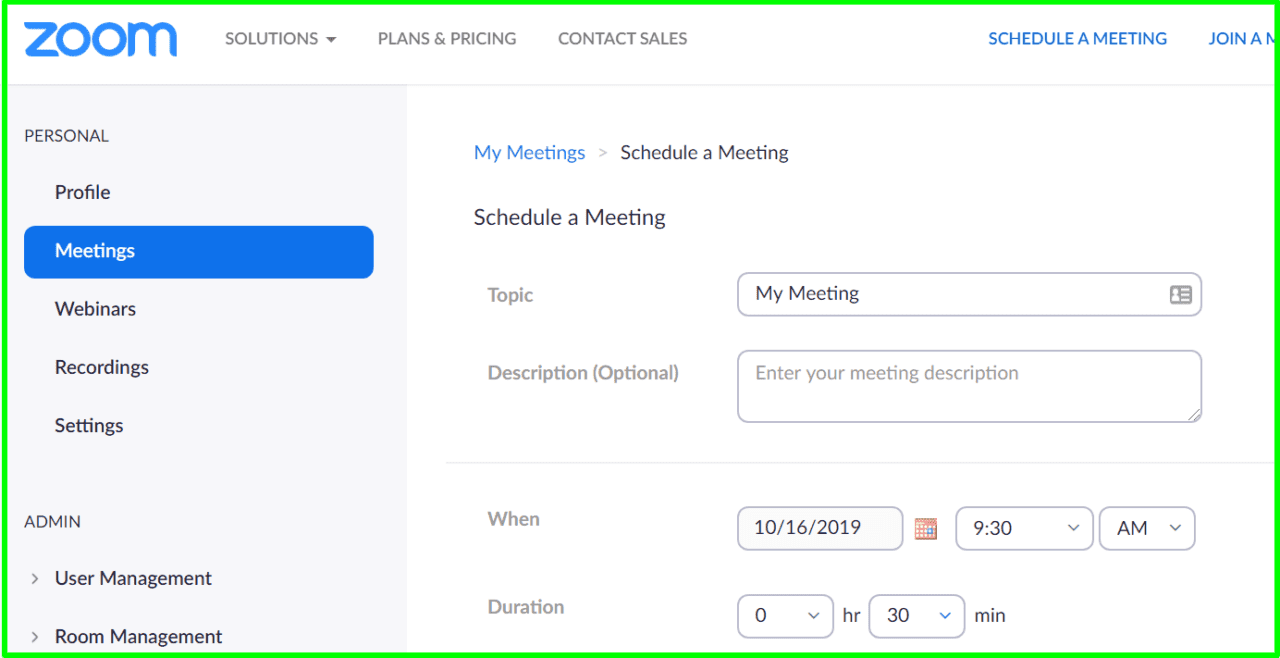
เรารู้ว่าความคิดในการตั้งค่าซอฟต์แวร์การประชุมทางวิดีโอด้วยตัวเองและเปลี่ยนโฮมออฟฟิศของคุณให้เป็นห้องเรียนที่ใช้งานได้จริงอาจรู้สึกเหมือนเป็นงานที่เป็นไปไม่ได้
โชคดีที่คู่มือการศึกษาของ Zoom จะสรุปทุกสิ่งที่คุณจำเป็นต้องรู้เป็นภาษาอังกฤษธรรมดา ไม่มีการพูดคุยทางเทคนิค
คุณสามารถสมัครใช้งานบัญชีฟรีบนเว็บไซต์ Zoom.us ของ Zoom โดยระบุที่อยู่อีเมลของโรงเรียน ตั้งค่าชื่อผู้ใช้และรหัสผ่านของคุณ และเชิญนักเรียน เจ้าหน้าที่ และคณาจารย์ให้เข้าร่วมและสร้างบัญชีของพวกเขา
หากต้องการกำหนดเวลาบทเรียนแรกของคุณ เพียงกดปุ่ม "กำหนดเวลา" ทางออนไลน์หรือในแอป เลือกวันที่และเวลา และเปิดใช้งานการลงทะเบียนการประชุม
คุณและผู้เข้าร่วมประชุมทุกคนจะสนุกกับการเลือกพื้นหลังเสมือนจริงและแม้กระทั่งการใช้ตัวกรองของ Zoom เพื่อเพิ่มความน่าสนใจให้กับประสบการณ์การเรียนรู้ออนไลน์ - ด้วยเหตุผลแน่นอน
ที่สำคัญที่สุด จำไว้ว่าคุณต้องแจ้งให้นักเรียนและผู้ปกครองทราบว่าเซสชันวิดีโอจะถูกบันทึกและแชร์ผ่านอีเมล ไม่ใช่ บนโซเชียลมีเดีย ในบางกรณี คุณอาจต้องขอแบบฟอร์มยินยอมด้วยซ้ำ
คุณจะรักษาระเบียบในห้องเรียนซูมได้อย่างไร
เมื่อคุณเริ่มบทเรียน ตรวจสอบให้แน่ใจว่าทุกคนสามารถได้ยินคุณและหน้าจอการซูมของพวกเขาทำงานอย่างถูกต้อง พิจารณาสร้างสัญญาณมือ (สัญญาณสันติภาพใช้ได้เสมอ) หรือวลีเช่น “Tech Error” เพื่อพิมพ์ลงในแชทเมื่อมีคนขาดการเชื่อมต่อหรือพบปัญหาทางเทคโนโลยีอื่น

อย่าลืมให้เวลานักเรียนในการเปิด ดาวน์โหลด และดูไฟล์ที่คุณแชร์กับชั้นเรียน จำไว้ว่าไม่ใช่ทุกคนที่มีอินเทอร์เน็ตความเร็วสูง! นอกจากนี้ ให้หยุดทุก ๆ ครั้งเพื่อให้แน่ใจว่านักเรียนมีเวลาถามคำถามก่อนที่คุณจะไปยังหัวข้อถัดไป
พูดคุยกับนักเรียนของคุณและพัฒนาจรรยาบรรณสำหรับห้องเรียนเสมือนจริงของคุณ นักเรียนต้องเข้าใจว่าความคาดหวังเกี่ยวกับพฤติกรรมของคุณไม่ได้เปลี่ยนแปลงเพียงเพราะรูปแบบห้องเรียนของคุณเปลี่ยนไป
แนวทางปฏิบัติที่ดีที่สุดสำหรับการเรียนรู้ออนไลน์

สุดท้ายนี้ ใช้ประโยชน์สูงสุดจากการเรียนทางไกลโดย:
- โพสต์แผนการสอนสำหรับวันนี้บนไวท์บอร์ดเสมือนจริงของคุณ
- การใช้ตัวติดตามความสนใจเพื่อติดตามนักเรียน
- ไปทัศนศึกษาเสมือนจริง
- ร่วมมือกับโรงเรียน/นักการศึกษาในและต่างประเทศผ่านวิดีโอ
- การจัดห้องศึกษาเสมือนจริง
- การบันทึกบทเรียนล่วงหน้าเพื่อให้คุณได้เกรด พูดคุยกับผู้ปกครอง/ผู้ดูแลระบบ และวางแผนล่วงหน้า
- ล็อกเอ้าท์นักเรียนสายเพื่อรักษาความรู้สึกปกติ
- มี “ชั่วโมงเปิดทำการ” เสมือนจริงสำหรับผู้ปกครอง/นักเรียน
- พบปะกับเพื่อนร่วมงานแบบเสมือนจริง
- การมอบหมายโครงการกลุ่มเสมือนเป็นการบ้าน
- ใช้ช่วงพักปกติและการยืดตัวอย่างรวดเร็ว
- การสร้างแหล่งสุขภาพจิตสำหรับนักเรียนที่มีที่ปรึกษาแนะแนว
Zoom เหมาะกับห้องเรียนของคุณหรือไม่?
ไม่ว่าคุณจะเป็นผู้ดูแลระบบที่ได้รับมอบหมายให้เลือกเครื่องมือวิดีโอที่เหมาะสมสำหรับการเรียนรู้ทางไกลในช่วงการระบาดของ COVID-19 หรือหากคุณเป็นนักการศึกษาที่ต้องการเลือกซอฟต์แวร์การประชุมทางเว็บที่ทั้งคุณและนักเรียนของคุณสามารถเข้าใจและ ใช้งานได้ง่ายที่จะถูกครอบงำโดยทางเลือก
บางทีคุณอาจกังวลเกี่ยวกับการเพิ่มขึ้นล่าสุดของ Zoombombing หรือไม่รู้สึกว่า Zoom ให้คุณสมบัติทั้งหมดที่คุณต้องการ
โรงเรียนบางแห่งถึงกับสั่งห้าม Zoom เนื่องจากปัญหาด้านความปลอดภัย การหลอกลวง และการกลั่นแกล้งทางออนไลน์
ทางเลือกอันดับสูงสุดในการซูมสำหรับนักการศึกษา
ทางเลือกของ Zoom ที่แสดงด้านล่างนั้นได้รับการยกย่องจากมาตรการรักษาความปลอดภัยที่เข้มงวด ฟีเจอร์ห้องเรียนเสมือนจริงที่ยอดเยี่ยม และเข้ากันได้กับเครื่องมือการเรียนรู้และซอฟต์แวร์ที่คุณใช้อยู่แล้ว
Cisco Webex
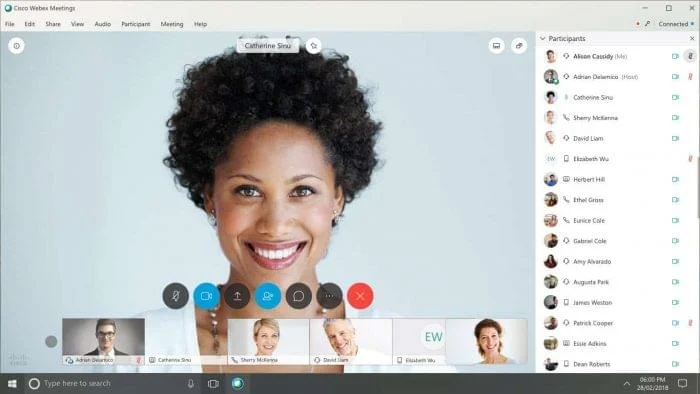
Cisco Webex ยังพบว่ามีการดาวน์โหลดเพิ่มขึ้นเป็นประวัติการณ์เนื่องจากข้อจำกัดที่เกิดจาก Coronavirus และ Social Distancing
Webex มีทรัพยากรและเครื่องมือเฉพาะที่ไม่เพียงแต่มีไว้สำหรับครูและนักเรียนเท่านั้น แต่ยังรวมถึงผู้ปกครองและผู้ดูแลระบบไอทีและการศึกษาอีกด้วย ซอฟต์แวร์ยังให้ชุมชนการศึกษาเสมือนจริงที่ครูสามารถเข้าร่วมเพื่อหารือเกี่ยวกับความท้าทายและแลกเปลี่ยนความคิดเห็นกับผู้อื่นในสาขา
ใน Webex ครูสามารถแบ่งนักเรียนออกเป็นกลุ่มทำงานเล็กๆ หลายกลุ่มที่เรียกว่า "Spaces" ได้อย่างง่ายดาย สิ่งนี้ทำให้พวกเขามีโอกาสทำงานร่วมกันเช่นเดียวกับในห้องเรียนจริงของคุณ
Webex ยังอนุญาตให้ผู้ใช้โฮสต์หรือเข้าร่วมห้องเรียนเสมือนจริงจากอุปกรณ์ใดๆ ที่มีความสามารถด้านวิดีโอ ซึ่งหมายความว่านักเรียนที่อาจใช้คอมพิวเตอร์เดสก์ท็อปที่บ้านไม่ได้ แต่มีแล็ปท็อป สมาร์ทโฟน หรือแท็บเล็ตจะไม่พลาด การแชร์หน้าจอสามารถทำได้จากทุกอุปกรณ์
คุณสมบัติห้องเรียนเสมือนของ Webex ที่สำคัญอื่นๆ ได้แก่:
- การเข้าร่วมประชุม
- เครื่องมือตัวบ่งชี้ความสนใจ
- การเลือกตั้ง
- ความเข้ากันได้ของ LMS
- เสมือนการยกมือ
- การแชร์ไฟล์/แอปพลิเคชัน
- คุณสมบัติการแชท
- ไวท์บอร์ด
- การบันทึก/ถอดความบทเรียน
วิดีโอแนะนำ Webex สำหรับนักการศึกษาให้ข้อมูลเชิงลึกเกี่ยวกับคุณลักษณะเหล่านี้และอื่นๆ อีกมากมาย และช่วยให้นักการศึกษาเรียนรู้พื้นฐานของวิธีตั้งค่าและใช้งาน Webex ภายในเวลาไม่ถึงชั่วโมง
ความครอบคลุมของ Zoom vs Webex ให้ข้อมูลเชิงลึกที่ลึกซึ้งยิ่งขึ้นว่า Cisco Webex เปรียบเทียบกับ Zoom ได้อย่างไร
Webex เหมาะสำหรับ:
นักเรียน K-12 และทีมบริหารการศึกษา
RingCentral
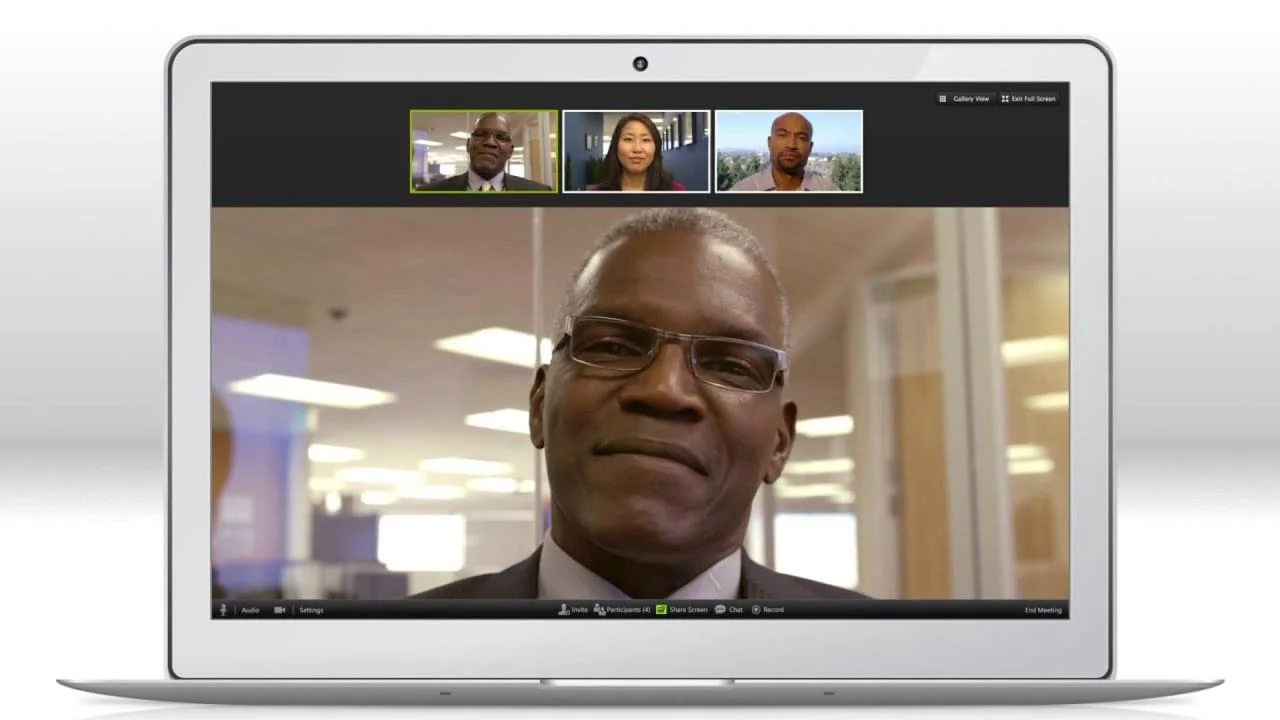
ระบบการประชุมทางวิดีโอของ RingCentral เป็นผู้นำด้านความพยายามในการเว้นระยะห่างทางสังคมตั้งแต่เริ่มมีการระบาดของ COVID-19
นำเสนอความเข้ากันได้กับอุปกรณ์หลายเครื่อง คุณภาพวิดีโอความคมชัดสูง และมีคุณสมบัติการแชทในซอฟต์แวร์ที่ยอดเยี่ยม ซึ่งช่วยให้คุณส่งข้อความถึงทั้งชั้นเรียนหรือนักเรียนแต่ละคนได้
RingCentral ทำงานร่วมกับเครื่องมือ Dropbox, Google Drive, GSuite, Office 365 และ LMS เช่น Canvas และ DigitalChalk
นอกจากนี้ยังมีแกลเลอรีแอปที่มีประสิทธิภาพซึ่งรวมเข้ากับเครื่องมือต่างๆ มากขึ้นเพื่อสนับสนุนการเรียนรู้ออนไลน์
RingCentral นำเสนอการรักษาความปลอดภัยระดับสูงและการควบคุมโฮสต์ รวมถึงการปิด/เปิดเสียง การยกมือเสมือน และการล็อกการประชุม
คุณสมบัติอื่น ๆ ได้แก่ :
- ความสามารถในการตั้งค่างานในชั้นเรียน
- การแชร์ไฟล์การเข้ารหัสแบบ End-to-End
- การแชร์หน้าจอ
- บันทึกการประชุมและบันทึกการแชท
- คลาส Breakout
- รองรับได้ถึง 500 คนต่อการประชุมทางวิดีโอ
- เครื่องมือคำอธิบายประกอบ
- ไวท์บอร์ด
- เข้าสู่ระบบเดียวใน
Ringcentral เหมาะสำหรับ:
นักเรียนมัธยมขึ้นไป
การประชุมทางวิดีโอ BlueJeans
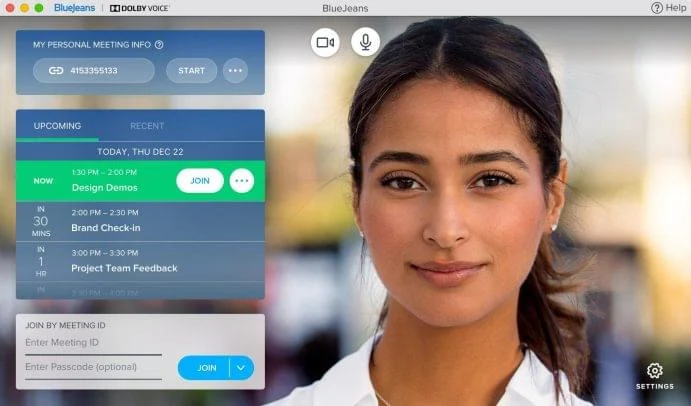
การประชุมทางวิดีโอของ BlueJeans เป็นอีกเครื่องมือหนึ่งที่ทำงานได้ดีสำหรับการเรียนรู้ในห้องเรียนเช่นเดียวกับการประชุมทางธุรกิจ
หนึ่งในคุณสมบัติที่ดีที่สุดที่ BlueJeans นำเสนอคือโปรแกรมการฝึกอบรม ซึ่งออกแบบมาเพื่อช่วยให้ผู้ใช้เข้าใจวิธีติดตั้ง ใช้งาน และใช้ซอฟต์แวร์ให้เกิดประโยชน์สูงสุด โดยเฉพาะอย่างยิ่ง ถ้าทีมของคุณต้องการฝึกอบรมคณาจารย์จำนวนมากและนักศึกษาจำนวนมากอย่างรวดเร็ว นี่เป็นโบนัสก้อนโต และช่วยลดความผิดหวังและปัญหาทางเทคนิคที่ไม่รู้จบในอนาคต
BlueJeans ยังมีการสรุป/สรุปการประชุมทางวิดีโอ ซึ่งเป็นวิธีที่ยอดเยี่ยมสำหรับครูในการแชร์กับผู้ปกครองและสมาชิกคณะกรรมการโรงเรียนถึงสิ่งที่พวกเขาได้รับในห้องเรียน ฟีเจอร์ไฮไลต์การประชุมช่วยให้คุณแชร์ตัวอย่างวิดีโอ/เสียงของช่วงเวลาที่สำคัญที่สุดในบทเรียนกับนักเรียนได้อย่างรวดเร็ว ดังนั้นพวกเขาจึงไม่ต้องดูการประชุมซ้ำทั้งหมดเพื่อค้นหาข้อมูลที่ต้องการ
ในการเขียนนี้ BlueJeans ยังไม่มีบัญชีพื้นฐานฟรี อย่างไรก็ตาม มีการทดลองใช้ฟรี 14 วัน
คุณสมบัติอื่นๆ ของ BlueJeans ที่แข่งขันได้ ได้แก่:
- คุณภาพเสียงที่เหนือกว่า
- คุณสมบัติด้านความปลอดภัยที่แข็งแกร่งขึ้น
- ไม่จำกัดเวลาประชุม
- การแชร์ไฟล์
- การผสานรวมกับเครื่องมือการทำงานร่วมกันและ LMS
- การเข้าถึงอุปกรณ์หลายเครื่อง
- การแชร์หน้าจอ
- กำหนดเวลาด้วยคลิกเดียว
- การบันทึกการประชุม
- การสนับสนุนด้านไอทีระดับสูง
- ประชุมแบบศาลากลาง
BlueJeans เหมาะสำหรับ:
นักศึกษาวัยวิทยาลัย, การศึกษาต่อเนื่อง, ผู้บริหารการศึกษา, การสัมมนาผ่านเว็บ
คุณควรใช้การประชุมทางวิดีโอเพื่อการศึกษาเสมือนจริงระยะยาวหรือไม่
ไม่มีใครสามารถแน่ใจได้ว่าเมื่อใดที่สหรัฐอเมริกาจะสามารถกลับไปสู่การเรียนรู้ในห้องเรียนแบบเดิมๆ
Zoom และเครื่องมือการประชุมทางวิดีโอเพิ่มเติมที่เราได้พูดคุยกันจะช่วยให้คุณและนักเรียนปรับตัวเข้ากับการเรียนรู้ทางไกลได้อย่างรวดเร็ว และจะช่วยให้คุณใช้กระบวนการให้เกิดประโยชน์สูงสุด
คุณอาจพบว่าเครื่องมือเหล่านี้มีประโยชน์ต่อนักเรียนของคุณมากจนคุณจะพิจารณาการเรียนรู้แบบผสมผสานในอนาคตเมื่อนักเรียนกลับมาอยู่ในห้องเรียนจริงหรือห้องบรรยาย
จำไว้ว่าการเรียนรู้และการสอนออนไลน์ไม่ได้เป็นเพียงความปกติแบบใหม่สำหรับนักเรียนเท่านั้น การเรียนรู้ทางไกลและการประชุมทางวิดีโอสำหรับคณะกรรมการโรงเรียน ครู และผู้บริหารการศึกษาก็เช่นกัน
นอกจากการเลือกระหว่างตัวเลือก Zoom, Webex, BlueJeans หรือ RingCentral แล้ว คุณและทีมของคุณควรพิจารณาการใช้วิดีโอแชทและเครื่องมือการส่งข้อความเพื่อปรับปรุงการสื่อสารและการทำงานร่วมกันให้ดียิ่งขึ้นไปอีก
เพื่อช่วย GetVoIP ได้รวบรวมรายการทางเลือก Slack ชั้นนำไว้ด้วยกัน ท้ายที่สุด — ซอฟต์แวร์การประชุมทางวิดีโอไม่ใช่สิ่งเดียวที่คุณต้องพึ่งพาเพื่อช่วยให้คุณเชี่ยวชาญในการเรียนรู้ทางไกล
